
Die meisten Call of Duty-Spieler konzentrieren sich darauf, ihre Ziel- und Bewegungsfähigkeiten zu verfeinern, um in Warzone bessere Ergebnisse zu erzielen. Ihre Controller-Einstellungen können Ihre Genauigkeit und Geschwindigkeit während des Spiels erheblich beeinflussen, weshalb dies ein entscheidender Faktor ist, den Sie nicht übersehen sollten.
Hier sind die optimalen Controller-Einstellungen für Warzone Season 6, die Ihre Zielhilfe, Empfindlichkeit und mehr verbessern sollen.
Top Warzone-Controller-Einstellungen
Eingabeeinstellungen
- Vorgabe für Tastenbelegung: Taktisch
- Benutzerdefiniertes Schaltflächenlayout: Standard
- L1 Ping-Taste: Aus
- L1/R1 mit L2/R2 vertauschen: Aus – Aktivieren Sie dies, wenn Sie den Klauengriff verwenden oder schnellere Tastendrücke wünschen.
- Stick-Layout-Vorgabe: Standard
- Controller-Vibration: Aus
- Trigger-Effekt (PS5): Aus
- Totzoneneingänge: Nutzen Sie die Funktion „Test Stick Deadzone“, um optimale Werte für Ihren Controller zu finden.
Zieleinstellungen
- Horizontale Stick-Empfindlichkeit: 6
- Vertikale Stick-Empfindlichkeit: 6
- ADS-Empfindlichkeitsmultiplikator: 0,9
- Empfindlichkeitsmultiplikatoren:
- Dritte Person: 1,00
- Bodenfahrzeuge: 1,00
- Luft-Killstreak: 1,00
- Tablet: 1,00
- Vertikale Zielachse:
- Zu Fuß: Standard
- Dritte Person: Standard
- Bodenfahrzeuge: Standard
- Luftfahrzeuge: Standard
- Taktischer Haltungsempfindlichkeitsmultiplikator: 1,00
- Zielreaktionskurventyp: Dynamisch
- ADS-Empfindlichkeitsmultiplikator (Fokus): 1,00
- ADS-Empfindlichkeitsübergangszeitpunkt: Sofort
- Benutzerdefinierte Empfindlichkeit pro Zoom: Passen Sie die Empfindlichkeit nach oben an, wenn Ihnen die Empfindlichkeit bei höheren optischen Zoomstufen nicht ausreicht.

Die Controllereinstellungen sind sowohl für neue als auch für wiederkehrende Spieler ein entscheidender Erfolgsfaktor.
Zielhilfe-Einstellungen
- Zielhilfe: Ein
- Zielhilfetyp: Black Ops
- ADS-Zielhilfe: Ein
- Third-Person-ADS-Korrekturtyp: Assist
Zieleinstellungen des Bewegungssensors
- Verhalten des Bewegungssensors: Aus
- Erweiterte Bewegungssensoreinstellungen: Standard
Ihre Empfindlichkeitsauswahl sollte letztendlich von Ihren persönlichen Vorlieben bestimmt werden, aber ein Anfangswert von 6 ist oft effektiv. Sie können diese Einstellungen gerne weiter verfeinern, wenn Sie im Spiel Erfahrung sammeln.
Wir empfehlen außerdem dringend, die voreingestellte taktische Tastenbelegung zu verwenden , da Sie damit Rutsch-/Tauch- oder Hockmanöver ausführen können, während Sie Ihren Daumen zum Zielen auf dem rechten Stick behalten und so kampfbereit bleiben.
Gameplay-Einstellungen
- Automatischer Sprint: Automatischer taktischer Sprint
- Folie behält Sprint bei: Aus
- Automatisch vorwärts bewegen: Aus
- Taktisches Sprintverhalten: Lauf mit einmaligem Tippen
- Geerdeter Mantel: Aus
- Automatischer Luftlandemantel: Teilweise
- Automatischer Erdmantel/Aufhänger: Aus
- Slide/Dive-Verhalten: Tippen zum Sliden
- Eintauchen unter Wasser: Kostenlos
- Automatischer Fallschirmausbruch: Aus
- Sprintender Türstoß: Ein
- Felsvorsprung-Kletterverhalten: Nur Mantel
Einstellungen für das Kampfverhalten
- Zielen über das Visier: Halten
- Zoom-Aktivierung ändern: Sprint/Taktischer Sprint/Fokus
- Fokusverhalten: Halten
- Geräteverhalten: Halten
- Aktivierung der Waffenhalterung: ADS + Nahkampf
- Verzögerung beim Verlassen der Waffenhalterung: Mittel
- Aktivierung der taktischen Haltung: ADS + Abwärtstaste
- Verhalten der taktischen Haltung: Beim Umschalten
- Interaktions-/Neuladeverhalten: Interaktion priorisieren
- Panzerplattenverhalten: Alle anwenden
- ADS-Stick-Tausch: Aus
- Rucksacksteuerung: Richtungstasten
- Schalter für Waffen mit erschöpfter Munition: Ein
- Schnelle C4-Detonation: Gruppiert
- Manuelles Feuerverhalten: Drücken Sie
- Akimbo-Verhalten: Unabhängig
Einstellungen zum Fahrzeugverhalten
- Neuzentrierung der Fahrzeugkamera: Kurze Verzögerung
- Kamera-Ausgangsposition: Freier Blick
- Lean-Out-Aktivierung: Nahkampf
Einstellungen für das Overlay-Verhalten
- Ping Wheel-Verzögerung: Mäßig
- Doppeltippen – Gefahr – Ping-Verzögerung: Mäßig
- Killstreak-Rad-Verhalten: Halten
Optimaler Zielhilfetyp
„Black Ops“ und „Standard“ können als die beste Wahl angesehen werden; ihre Wirksamkeit hängt weitgehend von den persönlichen Vorlieben ab.
Nachfolgend finden Sie eine Zusammenfassung der Funktionen der einzelnen Zielhilfetypen:
- Standard: Traditionelle Verlangsamung beim Zielen in der Nähe von Zielen, die in der Modern Warfare-Reihe häufig auftritt.
- Präzision: Starke Zielverlangsamung, die nur bei Annäherung an ein Ziel aktiviert wird und somit ideal für präzise Spieler ist.
- Fokussieren: Deutliche Zielverlangsamung, die aktiviert wird, wenn ein Ziel knapp verfehlt wird; am besten geeignet für Spieler, die neu im analogen Zielen sind.
- Black Ops: Zielverlangsamung in der Nähe von Zielen, wie in Black Ops-Titeln verwendet.
Die Fokussierungsoption ist ideal für Ego-Shooter-Neulinge, Spieler sollten jedoch zu anderen Einstellungen wechseln, sobald sie sich damit vertrauter fühlen, da sich die Option möglicherweise zu stark anfühlt.
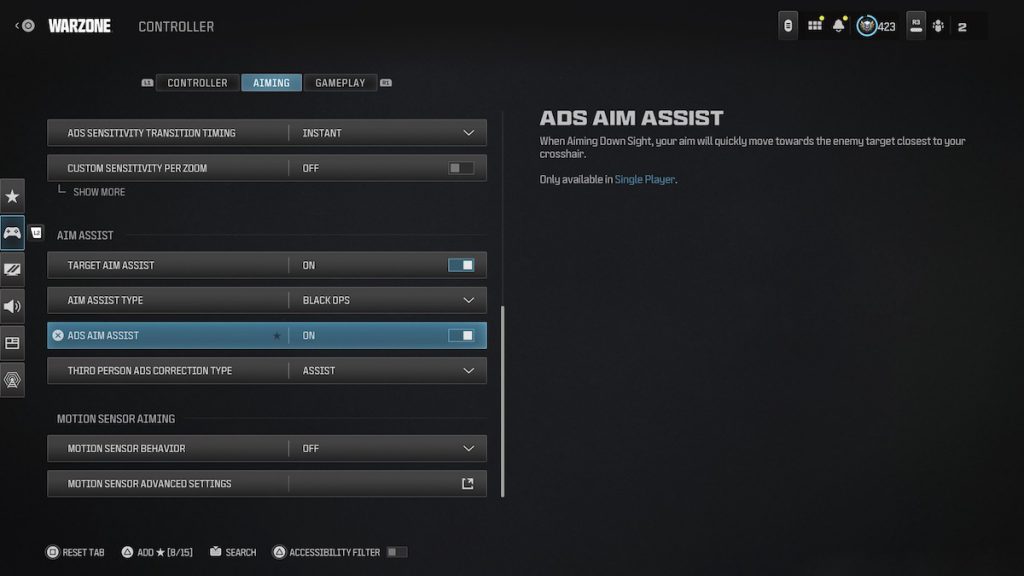
Wir empfehlen, verschiedene Empfindlichkeitseinstellungen auszuprobieren, um herauszufinden, was sich für Sie am angenehmsten anfühlt.
Einstellungen für die Zielreaktionskurve
Während sich die Standardkurve für viele Call of Duty-Spieler natürlich anfühlt, empfehlen wir, auf Dynamisch umzusteigen . Diese Einstellung funktioniert hervorragend mit der Zielhilfe von Warzone und bietet eine präzisere Steuerung. Es lohnt sich, Linear auszuprobieren, aber wir würden es nicht vor Dynamisch oder Standard bevorzugen.
Hier ist eine Aufschlüsselung der drei verfügbaren Zielreaktionskurven:
- Standard: Eine einfache Leistungskurvenzuordnung vom Zielstick zur Zielrate.
- Linear: Der Zielstick wird direkt auf die Zielrate abgebildet.
- Dynamisch: Umgekehrte S-Kurven-Zuordnung für eine verfeinerte Zielratenkontrolle.
Beste FOV-Einstellungen für Warzone auf Controller
Wenn Sie einen Controller verwenden, empfehlen wir eine Sichtfeldeinstellung (FOV) zwischen 100 und 115 . Angesichts der enormen Größe von Urzikstan könnten bei einer Erhöhung des FOV auf 120 weit entfernte Ziele sehr klein erscheinen, was die Genauigkeit beeinträchtigt, wenn man sich ausschließlich auf die Eingabe mit dem Daumen verlässt.
So ermitteln und testen Sie die Controllereinstellungen für Warzone
- Starten Sie Modern Warfare 3
- Wählen Sie „Private Match“ und dann „ Neues privates Match erstellen“
- Wählen Sie Free-For-All
- Unter Spiel-Setup :
- Karte: Rust
- Zeitlimit: Unbegrenzt
- Punktelimit: Unbegrenzt
- Radar immer eingeschaltet: Richtungs
- Munitionsmagazine spawnen: Max
- Bots: Max
- Bot-Level: Rekrut
Die oben genannten Einstellungen bieten zwar eine gute Grundlage, die individuellen Vorlieben können jedoch unterschiedlich sein. Probieren Sie daher am besten ein wenig mit den Einstellungen aus und finden Sie heraus, was Ihnen am besten passt.

Rust ist eine hervorragende Karte zum Aufwärmen und Optimieren Ihrer Einstellungen.
Wenn Sie Modern Warfare 3 besitzen, können Sie kompakte Karten wie Rust oder Shipment ausprobieren und gegen Bots auf niedrigerem Level kämpfen, um Ihr Setup zu optimieren. Alternativ dient der Plunder-Modus von Warzone als fantastische Übungsumgebung.




Schreibe einen Kommentar ▼